Come aggiungere/eliminare i pass nell’app Wallet su iPhone
Ci sono buone probabilità che ti sei dimenticato di questa app. Era noto come Passbook ed è un’app che gli utenti iOS potrebbero dimenticare. Se guardi in tutte le app che hai sul tuo dispositivo iOS, prima o poi le troverai. Ogni app ha il diritto di essere utilizzata e Wallet non è diverso. Alcuni potrebbero non preoccuparsi dell’app perché potrebbero non sapere come usarla e non sono consapevoli di cosa può fare per te. Si spera che, quando avrai finito di leggere, saprai come utilizzare e aggiungere pass nell’app Wallet su iPhone.
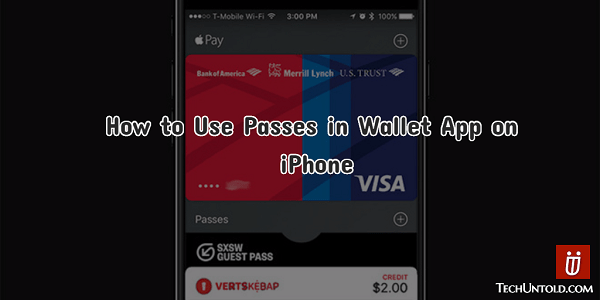
Aggiungi pass nell’app Wallet
1. Aggiungi un pass eseguendo la scansione di un codice
Nella schermata di benvenuto dell’app un’opzione è necessario aggiungere un pass. Tutto quello che devi fare è toccare il link Scan code in basso. L’unico inconveniente è che non è compatibile con tutti Barcode potresti voler usare.
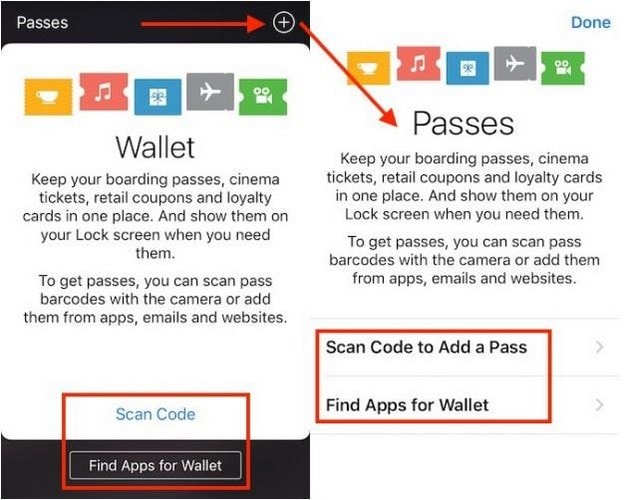
Ma non è un problema poiché può essere facilmente risolto installando il portafoglio Pss2U (un’app gratuita). Ti darà accesso a codici a barre non supportati e renderà l’app di nuovo divertente.
2. Aggiungi i pass in Wallet da un file di pass
Ultimo ma non meno importante, hai la possibilità di aggiungere un pass da un file Pass. Ad esempio, ogni volta che prenoti un volo ricevi sempre un’e-mail con tutte le tue informazioni. Cerca quell’e-mail e verifica se l’e-mail ha un allegato con estensione .PKPASS.
Se lo vedi, toccalo per scaricarlo. Dovresti vedere un’anteprima del pass e dovrebbe esserci anche un pulsante Aggiungi. Questo è possibile anche su Android, ma avrai bisogno di un’app come Passbook.
3. Aggiungi un pass da un’app supportata
Se la prima opzione non ti convince puoi provare un’app. Un’altra opzione che troverai nella schermata di benvenuto dell’app è un’opzione per trovare app per Wallet.
Scegli quello che vuoi installare e cerca l’opzione ‘aggiungi al portafoglio’ che avrà. Se non riesci a trovarlo sii paziente, è lì da qualche parte. La posizione dipenderà dall’app che utilizzi.
Tocca dove dice di aggiungere e ora dovresti vedere le informazioni apparire nel tuo Portafoglio. Ti chiederà di confermare la tua richiesta.
4. Organizza i tuoi pass in ordine di utilizzo
L’app organizzerà i tuoi pass nell’ordine di aggiungerli, ma a volte è meglio averli in ordine di utilizzo. In questo modo quello di cui hai bisogno in questo momento sarà sempre lì.
Puoi farlo toccando, tenendo premuto e rilasciando il pass nella posizione giusta. Se noti che non puoi trascinare il pass, tieni il dito sul pass per alcuni secondi e poi trascinalo.
Se vuoi vedere i dettagli del passaggio, toccalo e toccalo di nuovo per rimetterlo in pila. Per vedere tutte le informazioni sul pass assicurati di averlo in piena vista. Per ottenere ulteriori informazioni sul tuo pass, tocca la i in basso.
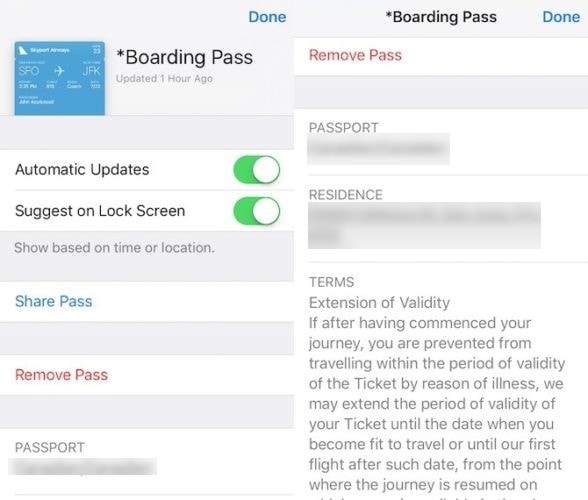
Non devi andare molto lontano per condividere il tuo pass poiché l’opzione è anche nella sezione informazioni. Tocca Condividi Pass e scegli come vuoi condividerlo.
Proprio sotto l’opzione di condivisione c’è l’opzione Elimina pass. I pass non verranno eliminati automaticamente, quindi per evitare disordine è una buona idea cancellare tutti i pass che sai di non aver più bisogno.
Ottieni un accesso rapido al tuo portafoglio
Toccando due volte il pulsante Home, puoi accedere al tuo portafoglio. Questa funzione non è attiva per impostazione predefinita, quindi dovrai abilitarla. Puoi farlo andando su Impostazioni> Portafoglio e Apple Pay e attivandolo.
Se non è presente, puoi provare Impostazioni > Touch ID e passcode > Consenti accesso quando bloccato. Un altro modo per accedere al tuo portafoglio è scorrere da sinistra a destra su un pass nella schermata di blocco.
Leggi anche: Come utilizzare la tastiera di traslitterazione hindi in iPhone
Conclusione
Come puoi vedere, questa è un’app molto utile. Perché molti lo trascurano è un mistero per me, ma vale sicuramente la pena provare. Ti aiuterà a rimanere aggiornato e organizzato.
Quindi, se l’ultima cosa che vuoi fare è installare un’altra app, questa è comunque già sul tuo dispositivo iOS. Pensi che ci proverai? Condividi i tuoi pensieri nei commenti.
ultimi articoli